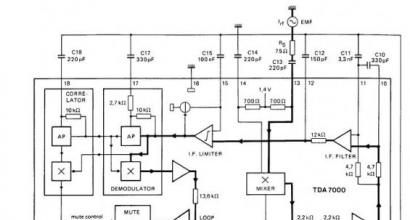Как переделать готовое мобильное приложение. Мобильные приложения как создавать для iPhone и для Android самостоятельно? Бизнес-модель и способ монетизации
Android приложения прочно вошли в нашу жизнь. Мы каждый день ими пользуемся: картами, социальными сетями, мессенджерами, браузерами. Но каждый опытный пользователь смартфона на Android хоть раз задумывался о создании своего приложения. Сложился стереотип, что это очень сложно и нужно долго учить программирование, чтобы что-то качественное написать. Однако Google постоянно совершенствует свои инструменты разработки, делая их проще и удобнее. Сегодня мы создадим самое простое приложение для Android и запустим его на смартфоне.
Приложения для Android создаются на языке программирования Java. Сейчас как альтернатива Java продвигается еще и относительно новый более простой язык Kotlin (язык назван в честь острова? на котором расположен город Кронштадт). Наш пример будет на Java.

Сперва мы проверим, установлен ли на вашем компьютере (под управлением Windows) JDK. Java Development Kit – это комплект разработчика приложений от компании Oracle. Без него среда разработки не сможет правильно функционировать.
Для этого нажмите на клавиатуре Win + R. Введите cmd и нажмите Enter. Откроется командная строка. Далее в консоли необходимо набрать:
java -version
Скорее всего, вы увидите версию Java:

Это значит, что у вас уже установлен JDK. В противном случае его необходимо скачать (150 Мб).
После установки JDK переходим к основному инструменту разработки для ОС Android – Android Studio. Загрузить его можно (944 Мб).

Android Studio – это свободно распространяемая среда разработки от Google. Это такой огромный комбайн для разработки приложений, в который вошли различные инструменты для тестирования, сборки приложений, а также шаблоны, удобный редактор макетов и многое другое. Android Studio постоянно обновляется, как и его многочисленные компоненты.

Версии Android Studio есть не только под Windows, но и для Mac OS и Linux. Системные требования для Android Studio: Windows 7/8/10, 3 Гб оперативной памяти минимум, 8 Гб RAM рекомендовано, 4 Гб на жестком диске.
Итак, вы скачали инсталлятор Android Studio.

Запускаем его.
Жмем Next , выбираем путь для установки. Настройки желательно не менять.


Затем запустится мастер настройки Android Studio. Здесь можно выбрать цветовую тему среды разработки, скачать дополнительные файлы. Тип установки выбираем стандартный.


После скачивания необходимых компонентов будет предложено выбрать тип вашего проекта. Выбираем Empty Activity и кликаем Next .

На следующем экране даем название проекту и выбираем, начиная с какой версии Android будет работать ваше приложение. Лучше всего выбрать – c Android 4.0.3 – так наше приложение будет работать на максимальном количестве устройств. Стоит отметить, что Android Studio настолько универсальна, что позволяет создавать приложения не только для смартфонов, но и для смарт-часов и телевизоров!

Далее у нас открывается основное окно Android Studio. Слева мы видим несколько разделов. Это структура нашего проекта. В папке manifests находится файл AndroidManifest.xml, который отвечает за информацию о приложении, импортируемые библиотеки, компоненты и другие параметры. В папке java находится непосредственно код (файл MainActivity в папке com.example.myapplication). В папке res находятся ресурсы приложения – кнопки, файлы, которые определяют дизайн интерфейса (например, activity_main.xml).

Acitivity – это отдельный экран, с которым взаимодействует пользователь. Примеры: экран с фото, набор номера, ввод текста. У нас будет один Acitivity (экран). Поэтому сразу идем по пути app – src – main – res – layout и открываем файл activity _ main . xml . Переключаемся в режим Design.

Выбираем раздел Button и перетягиваем его на экран приложения. У нас появилась кнопка..
Чтобы увеличить размер шрифта – переключаемся в режим Text и в коде в разделе Button добавляем такую строчку:
android:textSize="25sp"
В режиме Design жмем правой кнопкой мыши и выбираем Constrain, далее выбираем все пункты по очереди. Это «привяжет» вашу кнопку, чтобы она не могла сместиться.
Следующий этап – добавляем картинку. Сначала мы должны ее добавить в проект. Картинка будет к примеру, эта:

Скачайте ее и перетяните прямо в проект в папку res – drawable . Она добавится в проект. Теперь открываем activity_main.xml и переключаемся в режим Design. Выбираем Common – ImageView. Перетягиваем на наш экран. Откроется окно выбора картинки. Переходим в раздел Project.. Выбираем его и помещаем в середине окна нашего приложения. На картинке также применяем Constrain.


В итоге у вас должен получится такой код activity_main.xml:
xml version= "1.0" encoding= "utf-8" ?> <xmlns: android = xmlns: app = "http://schemas.android.com/apk/res-auto" xmlns: tools = "http://schemas.android.com/tools" android :layout_width= "match_parent" android :layout_height= "match_parent" tools :context= ".MainActivity" > <TextView android :layout_width= "145dp" android :layout_height= "53dp" android :layout_marginTop= "262dp" android :layout_marginBottom= "416dp" android :gravity= "center" android :text= "Мое первое приложение на Android" app "parent" app "parent" app "0.552" app "parent" app "parent" /> <Button android :id= "@+id/button" android :layout_width= "199dp" android :layout_height= "113dp" android :text= "сайт" android :textSize= "25sp" app :layout_constraintEnd_toEndOf= "parent" app :layout_constraintStart_toStartOf= "parent" tools :layout_editor_absoluteY= "114dp" /> <ImageView android :id= "@+id/imageView" android :layout_width= "216dp" android :layout_height= "172dp" android :layout_marginStart= "55dp" android :layout_marginLeft= "55dp" android :layout_marginTop= "380dp" android :layout_marginEnd= "28dp" android :layout_marginRight= "28dp" android :layout_marginBottom= "51dp" app :layout_constraintBottom_toBottomOf= "parent" app :layout_constraintEnd_toEndOf= "parent" app :layout_constraintHorizontal_bias= "0.495" app :layout_constraintStart_toStartOf= "parent" app :layout_constraintTop_toTopOf= "parent" app :srcCompat= "@drawable/logo" /> android.support.constraint.ConstraintLayout >И, соответственно, такой код MainActivity (в папке com.example.myapplication):
package com.example.myapplication; import android.support.v7.app.AppCompatActivity; import android.os.Bundle; public class MainActivity extends AppCompatActivity { @Override protected void onCreate(Bundle savedInstanceState) { super .onCreate(savedInstanceState); setContentView(R.layout.activity_main ); } }AndroidManifest.xml:
xml version= "1.0" encoding= "utf-8" ?> <manifest xmlns: android = "http://schemas.android.com/apk/res/android" package= "com.example.myapplication" > <application android :allowBackup= "true" android :icon= "@mipmap/ic_launcher" android :label= "App сайт" android :roundIcon= "@mipmap/ic_launcher_round" android :supportsRtl= "true" android :theme= "@style/AppTheme" > <activity android :name= ".MainActivity" > <intent-filter > <action android :name= "android.intent.action.MAIN" /> <category android :name= "android.intent.category.LAUNCHER" /> intent-filter > activity > application > manifest >
А теперь пора проверить, все ли работает. Проверим на виртуальном смартфоне прямо у вас на компьютере.
Жмем вверху Tools – AVD Manager – Create Virtual Device .

Мы создаем виртуальное устройство (смартфон) под управлением Android. Выбираем Nexus 5X. Скачиваем сам эмулятор Android. Жмем Next. После всех манипуляций у вас в списке виртуальных устройств должен появиться «смартфон» Nexus 5X.


Теперь запустим приложение на виртуальном смартфоне – Run – Run app .
Появится окно с выбором, на чем необходимо его протестировать. Разумеется, выберем Nexus 5X.

На смартфоне открываем список приложений и ищем там App сайт
Вот что получилось:

Работает! Приложение готово. Теперь можно и на ваш реальный смартфон его загрузить.
Чтобы установить на смартфон наше первое приложение – нужно создать apk-файл. APK – Android Package Kit, это такой незашифрованный zip-архив, в котором содержатся скомпилированный код приложения, файлы ресурсов, файлы манифеста и другая информация. Именно в формате apk хранятся файлы в Google Play, из которого мы скачиваем приложения.
Поскольку они не зашифрованы, картинки и некоторую другую информацию можно легко извлечь из любых приложений. Для этого есть ресурс APKMirror.com . На нем можно скачать apk-файл нужного приложения из Google Play. Затем переименовать его в *.zip и открыть любым архиватором. Там можно увидеть структуру приложения, иконки, графику. Например, вот как выглядит приложение WhatsApp изнутри:


Apk-файлы можно скачивать себе на смартфон или обмениваться ими. Либо установить в качестве приложения. Это удобно и дает некоторую свободу.
Для того, чтобы установить apk на вашем смартфоне, нужно сначала это разрешить. Идем в Настройки – Приложения – Особые права доступа – Установка неизв. приложений и там выбираем «Разрешено» для вашего файлового менеджера (например, Total Commander).

Итак, наша задача сделать apk-файл из кода, который мы написали. Для этого в Android Studio выбираем Build – Build Bundle / APK – Build APK. Запустится скрипт для создания apk. В конце вам предложат открыть папку в которой будет apk-файл. Далее необходимо подключить смартфон к компьютеру и скопировать полученный apk-файл в память телефона. Затем уже на смартфоне открыть файловым менеджером папку с файлом и установить его. Теперь у вас собственное приложение в смартфоне!

Если вас заинтересовала эта тема – вы можете ознакомиться с исходным кодом некоторых простейших приложений на GitHub. Например, там есть галерея и файловый менеджер . Вы можете редактировать их код под собственные нужды. Много информации о разработке под Android вы также можете найти .
Изучить новый язык и среду разработки - это минимум, что от тебя потребуется, если ты захочешь написать свое первое мобильное приложение. Чтобы с пониманием набросать элементарный todo list для Android или iOS, не передирая пример из книжки, уйдет не меньше пары недель. Но можно не осваивать Objective-C или Java и при этом быстро разрабатывать приложения для смартфонов, если использовать такие технологии, как PhoneGap.
Если ты внимательно изучал нововведения, которые ожидают нас в Windows 8, то, возможно, заметил, что под ней можно будет разрабатывать приложения на HTML5. Идея, на самом деле, не новая - технологии, реализующие тот же подход для мобильных платформ, развиваются семимильными шагами. Одним из таких фреймворков, позволяющим разрабатывать приложения для смартфонов с помощью связки привычных для нас HTML, JavaScript и CSS!, как раз и является PhoneGap. Написанное с его помощью приложение подойдет для всех популярных платформ: iOS, Android, Windows Phone, Blackberry, WebOS, Symbian и Bada. Тебе не нужно будет изучать особенности программирования под каждую платформу (например, Objective-C в случае с iOS), разбираться с различными API и средами разработки. Все, что потребуется для создания кросс-платформенного мобильного приложения, - это знание HTML5 и специального PhoneGap API. При этом на выходе получится не тупая HTML-страница, «обрамленная» в интерфейс приложения, нет! API фреймворка позволяет задействовать практически все возможности телефона, которые используются при разработке с помощью нативных инструментов: доступ к акселерометру, компасу, камере (запись видео и фотосъемка), списку контактов, файловой системе, системе нотификаций (стандартных уведомлений на телефоне), хранилищам и т. д. Наконец, такое приложение может безболезненно обращаться к любому кросс-доменному адресу. Ты можешь воссоздать нативные элементы управления с помощью фреймворков вроде jQuery Mobile или Sencha, и конечная программа будет выглядеть на мобильном телефоне так, как будто она написана на нативном языке (ну или почти так). Лучше всего проиллюстрировать вышесказанное на деле, то есть написать приложение, поэтому предлагаю сразу приступить к практике. Засекай время - на все про все уйдет едва ли больше получаса.
Что мы будем создавать
В качестве целевой платформы возьмем iOS - да-да, деньги лежат в AppStore, и монетизировать свои разработки пока лучше всего там:). Но сразу внесу ясность: все то же самое, без изменений, можно провернуть, скажем, для Android. Долго думал, какой пример рассмотреть, так как писать очередную тулзу для учета списка дел совершенно не хотелось. Поэтому я решил создать приложение под названием «Геонапоминалка», навигационную прогу, назначение которой можно описать одной фразой: «Сообщи мне, когда я снова тут окажусь». В AppStore есть немало утилит, которые позволяют «запомнить» место, где пользователь припарковал машину. Это почти то же самое, только чуть попроще. Ты сможешь указать на карте города точку, задать для нее определенный радиус и запрограммировать сообщение. Когда ты в следующий попадешь в пределы окружности с указанным радиусом, приложение выдаст тебе уведомление, а точка будет удалена. Будем действовать по такому плану: сначала создадим простое веб-приложение, проверим его в браузере, а затем перенесем с помощью PhoneGap на платформу iOS. Очень важно написать в прототипе и протестировать в браузере на компьютере основную часть кода, поскольку отлаживать приложение в телефоне гораздо сложнее. В качестве каркаса мы возьмем JS-фреймворк jQuery c jQuery Mobile (jquerymobile.com), а в качестве движка карт - Google Maps v3. Приложение будет состоять из двух страниц: карты и списка точек.
- На карте устанавливается маркер твоего текущего положения. По клику на карте создается точка, к которой привязывается сообщение (вроде «машина рядом»). Точку можно удалить, кликнув на ней. Для перемещения маркера человека по карте используется геонавигационный API.
- На странице со списком точек должна иметься дополнительная кнопка «Удалить все точки», а рядом с каждой точкой - кнопка «Удалить эту точку». Если кликнуть по элементу в списке, соответствующая точка отобразится на карте. Настройки пользователя и список точек будем сохранять в localStorage.
UI-фреймворки
jQuery Mobile - это, конечно, не единственный фреймворк для создания мобильного интерфейса. На сайте PhoneGap приведен огромный список библиотек и фреймворков, которые ты можешь использовать (phonegap.com/tools): Sencha Touch, Impact, Dojo Mobile, Zepto.js и др.
Каркас приложения
Сразу объясняю, зачем мы будем использовать jQuery Mobile. Эта JS-библиотека предоставляет нам уже готовые элементы интерфейса мобильного приложения (максимально приближенные к нативным) для самых разных платформ. Нам ведь надо, чтобы на выходе было именно мобильное приложение, а не страничка из браузера! Так что качаем последнюю версию JQuery Mobile (jquerymobile.com/download) и переносим в рабочую папку первые файлы приложения, которые нам понадобятся:
- images/ (перенеси сюда все изображения из одноименной папки архива jq-mobile);
- index.css;
- index.html;
- index.js;
- jquery.js;
- jquery.mobile.min.css;
- jquery.mobile.min.js.
Нужно сделать ресурсы в основном локальными, чтобы пользователь в будущем не тратил мобильный интернет. Теперь создаем каркас страниц в файле index.html. Приведенный ниже код описывает верхнюю часть страницы с картой, надписью «Геонапоминалка» и кнопкой «Точки».
Страница с картой
Геонапоминалка
ТочкиАтрибут страницы data-dom-cache="true" необходим для того, чтобы она не выгружалась из памяти. Для кнопки «Точки» используется data-transition="pop", чтобы страница «Список точек» открывалась с эффектом «Всплытие». Подробнее о том, как устроены страницы jQuery Mobile, можно почитать в хорошем мануале (bit.ly/vtXX3M). По аналогии создаем страницу со списком точек:
Страница со списком точек
Точки
КартаДля кнопки «Карта» тоже пропишем data-transition=»pop», но добавим атрибут data-direction=»reverse», чтобы страница «Карта» открывалась с эффектом «Затухание». Те же атрибуты пропишем в шаблоне точки. Все, наш каркас готов.
Создание приложения
Теперь надо отобразить карту, для чего мы возьмем стандартный API Google Maps, который используется миллионами разных сайтов:
Var latLng = new gm.LatLng(this.options.lat, this.options.lng); this.map = new gm.Map(element, { zoom: this.options.zoom, // Выбираем начальный зум center: latLng, // Устанавливаем начальный центр mapTypeId: gm.MapTypeId.ROADMAP, // Обычная карта disableDoubleClickZoom: true, // Отключаем автозум по тапу/двойному клику disableDefaultUI: true // Отключаем все элементы интерфейса });
Здесь Gm - это переменная, ссылающаяся на объект Google Maps. Параметры инициализации я хорошо закомментировал в коде. Следующий шаг - отрисовка маркера человечка на карте:
This.person = new gm.Marker({ map: this.map, icon: new gm.MarkerImage(PERSON_SPRITE_URL, new gm.Size(48, 48)) });
В качестве PERSON_SPRITE_URL используется адрес спрайта человечка из Google-панорам. Его статический адрес - maps.gstatic.com/mapfiles/cb/mod_cb_scout/cb_scout_sprite_api_003.png . Пользователь будет добавлять точки, кликая на карте, поэтому, чтобы их отрисовывать, мы будем слушать событие click:
Gm.event.addListener(this.map, "click", function (event) { self.requestMessage(function (err, message) { // Метод, возвращающий текст, введенный пользователем if (err) return; // Метод добавляет точку в список активных и // отрисовывает ее на карте self.addPoint(event.latLng, self.options.radius, message); self.updatePointsList(); // Перерисовываем список точек }); }, false);
Я привожу бОльшую часть кода - остальное ищи на диске. Дальше нам нужно научить приложение перемещать иконку пользователя по карте. В прототипе мы задействуем Geolocation API (тот, который используется в том числе в десктопных браузерах):
If (navigator.geolocation) { // Проверяем, поддерживает ли браузер геолокацию function gpsSuccess(pos) { var lat, lng; if (pos.coords) { lat = pos.coords.latitude; lng = pos.coords.longitude; } else { lat = pos.latitude; lng = pos.longitude; } self.movePerson(new gm.LatLng(lat, lng)); // Перемещаем иконку пользователя } // Каждые три секунды запрашиваем текущее // положение пользователя window.setInterval(function () { // Запрашиваем текущее положение navigator.geolocation.getCurrentPosition(gpsSuccess, $.noop, { enableHighAccuracy: true, maximumAge: 300000 }); }, 3000); }
Метод movePerson с помощью простой процедуры getPointsInBounds() проверяет, не находится ли пользователь в какой-нибудь активной точке. Последний вопрос - где хранить список точек? В HTML5 появилась возможность использовать localStorage, так что не будем ей пренебрегать (предоставляю тебе самостоятельно разобраться с этими участками кода, которые я хорошо закомментировал). Итак, приложение, работающее в браузере, готово!
Запуск веб-приложения
Как я уже говорил, отладку в основном необходимо выполнять на компьютере. Самый подходящий браузер для тестирования веб-приложений на компьютере - это Safari или Chrome. После отладки в этих браузерах ты можешь быть уверен в том, что твое приложение не «поедет» в браузере мобильного телефона. Оба этих браузера совместимы с большинством мобильных веб-браузеров, поскольку точно так же, как и они, построены на основе движка WebKit. После устранения всех багов можно переходить к запуску мобильного веб-приложения непосредственно на телефоне. Для этого настрой свой веб-сервер (пусть даже Denwer или XAMPP), чтобы он отдавал созданную страницу, и открой ее уже в браузере мобильного телефона. Приложение должно выглядеть примерно так, как показано на рисунке. Тут важно понимать, что будущее мобильное приложение, собранное для мобильной платформы с помощью PhoneGap, будет выглядеть почти один в один, за исключением того, что на экране не будет отображаться навигационная панель браузера. Если все хорошо, можно приступать к созданию из странички полноценного iOS-приложения. Заметь, что PhoneGap и IDE для мобильной разработки мы до этого момента даже не трогали.
Подготовка
Для того чтобы собрать приложение под iOS, тебе нужен компьютер с операционной системой Mac OS 10.6+ (или виртуальная машина на Mac OS 10.6), а также среда разработки Xcode с установленным iOS SDK. Если у тебя не установлен SDK, придется скачать с сайта Apple образ диска, включающий в себя Xcode и iOS SDK (developer.apple.com/devcenter/ios/index.action). Имей в виду, что образ весит около 4 Гб. Кроме этого, тебе понадобится зарегистрироваться на сайте Apple в качестве разработчика (если ты не собираешься публиковать свое приложение в AppStore, то это требование можно обойти). С помощью этого набора можно разрабатывать приложения на нативном для iOS языке Objective-C. Но мы решили пойти обходным путем и воспользоваться PhoneGap, поэтому нам еще нужно установить пакет PhoneGap iOS. Просто скачай архив с офсайта (https://github.com/callback/phonegap/zipball/1.2.0), распакуй его и в папке iOS запусти программу установки. Когда установка завершится, в меню проектов Xcode должна появиться иконка PhoneGap. После запуска придется заполнить несколько форм, но уже очень скоро ты увидишь рабочую область IDE с твоим первым приложением. Чтобы проверить, все ли работает, нажми кнопку Run - должен запуститься эмулятор iPhone/iPad с шаблонным приложением PhoneGap. Собранная программа выдаст ошибку с сообщением о том, что index.html не найден, - это нормально. Открой папку, в которой ты сохранил первичные файлы проекта, и найди в ней подпапку www. Перетащи ее в редактор, кликни на иконке приложения в списке слева и в появившемся окне выбери «Create folder references for any added folders». Если запустить программу еще раз, то все должно заработать. Теперь можно скопировать все файлы нашего прототипа в папку www. Пора подпилить наш прототип для работы на смартфоне в обработке PhoneGap.
Перенос прототипа
В первую очередь нужно подключить phonegap-1.2.0.js в твой индексный файл. PhoneGap позволяет ограничивать список доступных для посещения хостов. Предлагаю сразу настроить такой «белый список». В меню проекта открой Supporting Files/PhoneGap.plist, найди пункт ExternalHosts и добавь в него следующие хосты, к которым будет обращаться наше приложение (это сервера Google Maps): *.gstatic.com, *.googleapis.com, maps.google.com. Если их не указать, программа выдаст предупреждение в консоли и карта не отобразится. Для инициализации веб-версии нашего приложения мы использовали событие DOMReady или хелпер jQuery: $(document).ready(). PhoneGap генерирует событие deviceready, которое говорит о том, что мобильное устройство готово. Предлагаю этим воспользоваться:
Document.addEventListener("deviceready", function () {
new Notificator($("#map-canvas"));
// Если у пользователя нет интернета,
// сообщаем ему об этом
if (navigator.network.connection.type ===
Connection.NONE) {
navigator.notification.alert("Нет интернет-соединения",
$.noop, TITLE);
}
}, false);
 Запретим скроллинг:
document.addEventListener("touchmove", function (event) {
event.preventDefault();
}, false);
Запретим скроллинг:
document.addEventListener("touchmove", function (event) {
event.preventDefault();
}, false);
Затем заменим все вызовы alert и confirm на нативные, которые предоставляет нам PhoneGap:
Navigator.notification.confirm("Удалить точку?", function (button_id) { if (button_id === 1) { // Нажата кнопка OK self.removePoint(point); } }, TITLE);
Последнее, что нам нужно поменять, - это блок кода, перемещающий иконку пользователя по карте. Наш текущий код тоже работает, но работает менее оптимально (перемещает иконку, даже если координаты не изменились) и дает не такие богатые данные, как аналог в PhoneGap:
Navigator.geolocation.watchPosition(function (position) { self.movePerson(new gm.LatLng(position.coords.latitude, position.coords.longitude)); }, function (error) { navigator.notification.alert("code: " + error.code + "\nmessage: " + error.message, $.noop, TITLE); }, { frequency: 3000 });
Этот код более изящный - он генерирует событие только тогда, когда координаты изменились. Жмем кнопку Run и убеждаемся, что только что созданное нами приложение отлично работает в симуляторе iOS-устройства! Пора приступать к запуску на реальном устройстве.
Запуск на устройстве
Подсоедини iPhone, iPod или iPad к компьютеру, на котором запущен Xcode. Программа определит новое устройство и попросит разрешения использовать его для разработки. Нет смысла ей отказывать:). Повторю еще раз: чтобы запустить написанное приложение на iOS, необходимо быть авторизированным разработчиком iOS (другими словами, быть подписанным на iOS Developer Program). Этим придется заморочиться только в случае разработки приложений для продукции Apple, с другими платформами (Android, Windows Phone) все намного проще. У тех, кто обучается в вузе, есть шанс получить доступ к программе бесплатно благодаря каким-нибудь льготам. Все остальные должны платить $99 в год для участия в программе. Apple выдает сертификат, которым ты сможешь подписывать свой код. Подписанное приложение разрешается запускать на iOS и распространять в App Store. Если ты не студент, а $99 для невинных экспериментов тебе пока жалко, то есть и другой способ - обмануть систему. Ты можешь создать самоподписанный сертификат для верификации кода и запустить мобильную программу на джейлбрейкнутом iOS-устройстве (не буду на этом останавливаться, потому что все максимально подробно расписано в этой статье: bit.ly/tD6xAf). Так или иначе, ты вскоре увидишь работающее приложение на экране своего мобильного телефона. Останавливай секундомер. Сколько времени у тебя на это ушло?
Другие платформы
Кроме PhoneGap, существуют и другие платформы, позволяющие создавать мобильные приложения без использования нативных языков. Перечислим наиболее крутых игроков.
Appcelerator Titanium (www.appcelerator.com).
Titanium умеет собирать приложения в первую очередь под Android и iPhone, но в нем также заявлена поддержка BlackBerry. Кроме самого фреймворка, проект предоставляет набор нативных виджетов и IDE. Ты можешь разрабатывать приложения на Titanium бесплатно, однако за поддержку и дополнительные модули придется заплатить (от $49 в месяц). Цена некоторых сторонних модулей доходит до $120 за год. Разработчики Appcelerator Titanium утверждают, что на основе их фреймфорка написано более 25 тысяч приложений. Исходный код проекта распространяется под лицензией Apache 2.
Corona SDK (www.anscamobile.com/corona).
Эта технология поддерживает основные платформы - iOS и Android. Фреймворк нацелен в основном на разработку игр. Еще бы, ведь разработчики заявляют о высококачественной оптимизации на OpenGL. Бесплатной версии у платформы нет, а цена довольно-таки кусачая: $199 в год за лицензию для одной платформы и $349 в год для iOS и Android. Corona предлагает свою IDE и эмуляторы устройств. Приложения под Corona пишут на языке, похожем на JavaScript.
Заключение
Мы создали простое мобильное веб-приложение и в несколько простых шагов портировали его на платформу iOS с помощью PhoneGap. Мы не написали ни строчки кода на Objective-C, но получили программу приличного качества, потратив минимум времени на перенос и изучение API PhoneGap. Если ты предпочитаешь другую платформу, например Android или Windows Mobile 7, то ты так же легко, без каких-либо изменений под эти платформы, сможешь собрать наше приложение (для каждой из них есть хороший вводный мануал и видеоурок: phonegap.com/start). Чтобы убедиться в состоятельности платформы, можно посмотреть на уже готовые приложения на PhoneGap, которые разработчики технологии собрали в специальной галерее (phonegap.com/apps). По факту PhoneGap - это идеальная платформа для создания как минимум прототипа будущего приложения. Ее главными преимуществами являются быстрота и минимум затратат, чем активно пользуются стартапы, которые во всех отношениях ограничены в ресурсах. Если приложение попрет, а внутренности на HTML+JS тебя по какой-то причине перестанут устраивать, всегда можно будет портировать приложение на нативный язык. Не могу не сказать, что PhoneGap изначально разрабатывался компанией Nitobi как открытый проект (репозиторий располагается на GitHub: github.com/phonegap). Исходники и дальше будут оставаться открытым, хотя в октябре прошлого года компанию Nitobi купил Adobe. Нужно ли говорить, какие перспективы появляются у проекта при поддержке в лице такого гиганта?
Использование мобильного телефона - это значительно больше, чем возможность пообщаться с друзьями, коллегами или клиентами в мессенджерах, поиграть в игры или провести . Приложения для смартфона прочно вошли в современную жизнь - так почему бы не создать собственный мобильный каталог или новостной агрегатор? Как самостоятельно делать программы для Android - попробуем разобраться.
Выбор инструмента
Прежде чем пытаться разработать приложение для Андроида, необходимо как можно более честно определиться со своими возможностями. Будущему создателю мобильной программы предстоит ответить на два вопроса:
- готов ли он пользоваться профессиональными инструментами вроде Android SDK, тратить время на попытки разобраться в программном коде и необходимую отладку;
- готов ли он платить довольно существенную сумму за саму возможность попробовать создавать приложения - без какой-либо гарантии успеха и популярности мобильной программы.
Можно предположить, что человек, только задумавшийся о том, чтобы сделать своё приложение для Андроида, в обоих случаях даст одинаково отрицательный ответ. Тогда для создания мобильной программы ему потребуется специальный онлайн-конструктор, полностью бесплатный или работающий в демо-режиме - и избавляющий от необходимости написать несколько сотен строк кода, а потом пытаться скомпилировать их в полноценный рабочий инструмент.
Кроме того, не стоит рассчитывать, что самодельная программа немедленно войдёт в . Конкуренция на рынке мобильных разработок очень велика, и, вполне может быть, разработка, на попытки создать которую ушло столько времени, так и не станет широко известной - однако если она исправно исполняет свои функции, цель можно считать достигнутой.
Список самых популярных конструкторов, позволяющих создать приложение для Андроида без лишнего труда:
- MobiCommerce - отличается удобным интерфейсом, предлагает пользователю бесплатный, однако весьма ограниченный набор опций;
- iBuildApp - единственный в списке продукт на русском языке, бесплатных возможностей не имеет;
- Apptuse - полностью платный конструктор, подходящий для создания стильных приложений как на Android, так и на iOS;
- Elite mCommerce - платный инструмент, в первую очередь помогающий создавать каталоги для интернет-магазинов;
- Appy Pie - платформа, показывающая в сделанных без вложения средств мобильных приложениях спонсорскую рекламу;
- BiznessApps - платная разработка, предполагающая полный возврат средств при отказе от подписки в течение первого месяца использования;
- Create My Free App - бесплатный онлайн-конструктор, лучше всего подходящий пользователю, желающему создать мобильное приложение для интернет-магазина или «реальной» точки быстрого обслуживания;
- AppsGeyser - удобный бесплатный инструмент, подходящий для самых разных целей: от создания одностраничных каталогов до разработки полноценного авторского блога.
Ниже будет показано, как создать собственное мобильное приложение, на примере AppsGeyser - с учётом его функционала это лишь немногим сложнее, чем .
Проработка концепции
Конечно, приступить к попыткам создать своё уникальное и неповторимое приложение для Андроида можно уже сейчас, но прежде пользователю всё же не помешает ответить ещё на ряд вопросов:
- Для кого будет предназначена мобильная программа? Предполагаемые ответы - для клиентов (тогда это визитная карточка или каталог с «привязанными» кошельками), для друзей и родных (приложение, содержащее ссылки на какие-либо личные ресурсы), для читателей (блоги и сайты) или для всех желающих (игры, головоломки, приложения из серии «100 удивительных фактов» и так далее.
- Планируется ли монетизировать разработку? Программу мало написать или «сконструировать» - в дальнейшем её потребуется продвигать, в том числе за счёт приобретения рекламы. А значит, и сам продукт должен приносить деньги, в частности за счёт всплывающих окон с коммерческой информацией. Единственное исключение - приложения для бизнеса: наличие дополнительных блоков скорее отвратит клиента, чем заинтересует его в дальнейшем сотрудничестве.
- Что будет, если приложение не удастся или не «выстрелит»? Конечно, если речь идёт всего лишь о мобильной игре или программе «для своих», ничего критически важного не произойдёт - пользователь всегда может повторить попытку и попробовать заново сделать продукт (во второй раз это будет даже проще, чем узнать, можно ли ). А вот если дело касается бизнес-проекта, находящегося на старте, гораздо ответственнее будет доверить дело профессионалам, а свои старания создать приложение для Android отложить на более спокойное время.
Исходя из перечисленных критериев и собственной меры вкуса, будущий разработчик должен подготовить контент для мобильного приложения: логотипы, заголовки, контактные данные, тексты новостей или описаний, реквизиты для оплаты и так далее. Всё это - уникальная часть программы, и с её созданием не справится ни один онлайн-конструктор.
Совет: исходную информацию для наполнения мобильной программы, если она находится на жёстком диске, настоятельно рекомендуется хранить в общем каталоге - так пользователь минимизирует вероятность потерять или забыть что-либо в ходе работы.
Разумеется, если данные уже представлены в Интернете, копировать их на винчестер нет необходимости - «подцепить» онлайн-информацию в приложение будет проще, чем .
Выбор шаблона
Концепция мобильного приложения под Android определена, а исходные материалы подготовлены? Великолепно, тогда можно приступать к работе! Чтобы создать свою программу, пользователь для начала должен будет выбрать подходящий шаблон:
- Перейти на сайт — appsgeyser.com и, немного пролистав страницу вниз, убедиться, что конструктор доступен в полностью бесплатном режиме. Здесь и далее придётся пользоваться английским языком - впрочем, разработчик обойдётся минимальными познаниями, а то и онлайн-переводчиком.
- Нажать на расположенную справа вверху кнопку Create App.

- Выбрать один из предлагаемых разработчиками шаблонов. Самые востребованные «заготовки» находятся на вкладке Popular — первой по счёту.

- Инструменты для наполнения и преобразования сайтов и блогов размещены на вкладке Content.

- А решения для бизнеса, включая стильные «визитные карточки», проще всего будет найти в общем разделе - на вкладке All. Для примера использован универсальный вариант Business - простой для наполнения и в то же время достаточно информативный.

Важно: в ходе работы над собственным мобильным приложением для Android пользователь не сможет сменить выбранный шаблон - зато создать новую программу, основываясь на более подходящей «заготовке», не составит никакого труда.
Первичное наполнение
Чтобы сделать самое простое приложение для Андроида, фактически «одностраничник», начинающий разработчик потратит не более пяти-десяти минут - а представленная ниже инструкция позволит преодолеть языковые сложности интерфейса:
- Первое, что нужно сделать на новой странице, содержащей информационные поля шаблона, - кликнуть по ссылке Attach Picture.

- И выбрать в заранее созданном каталоге на жёстком диске картинку-логотип приложения - её, как уже упоминалось, следовало подготовить заблаговременно.

- В полях ниже последовательно вписать на любом требуемом языке:
- наименование компании;
- веб-сайт;
- адрес электронной почты;
- номер телефона — сотового или стационарного;
- краткое описание - в идеале оно должно занимать не более десяти-пятнадцати слов.

- В разделе More Info пользователь может добавить дополнительные данные - от характеристики своей деятельности и дополнительных ссылок до формата «вопрос - ответ».

- Если эти поля не нужны, их можно удалить, кликая мышью по размещённым справа красным кружочкам.

- А если их требуется больше - добавить новые с помощью ссылки Add Field.

- Теперь следует выбрать в выпадающем списке цветовую тему приложения.

- И перейти к следующему этапу, нажав на кнопку Next.

- Следующие два шага - это выбор названия приложения для Android (под таким видом пакет станет доступен для скачивания по завершении работы).

- И создание краткого описания мобильной программы - оно должно быть достаточно ёмким, чтобы заинтересовать потенциального пользователя.

- В очередной раз кликнув Next, начинающий создатель мобильных приложений окажется перед выбором иконки программы. Её можно оставить «как есть» - в этом случае будет отображаться фирменный логотип AppsGeyser.

- Или, переключившись на Custom Icon и нажав Upload.

- Загрузить свой вариант иконки - как указывают создатели конструктора, её размеры не должны превышать 512 пикселей по любой стороне.

- В новом окне пользователь сможет с помощью ползунка.

- Обрезать исходную картинку, оставив на ней только нужное изображение.

- А нажимая кнопку поворота - перевернуть иконку на 90, 180 или 270 градусов.

Сегодня достаточно быстро развивается IT-сфера. Каждый человек, если хочет попробовать себя в ней, выбирает одно из направлений и движется к цели. Многие предпочитают приложений для iOS и Android. Создать их, конечно, достаточно сложно, необходимы терпение, знания и свободное время. Если вы серьезно настроены на это, то следует учиться и идти к поставленной цели. самостоятельно?
Среда разработки
Для начала необходимо установить программу, где вы будете работать с интерфейсом и прописывать действия для нужных элементов. Самая распространенная - Xcode. К сожалению, эта среда разработки доступна только пользователям продукции Apple. На сегодняшний момент официальной версии для Windows или Linux нет. Под разную версию iOS требуется разная версия данной программы.

Дополнения для работы с графикой
Чтобы разработать изображение или дизайн для игр, необходимо установить утилиту для работы с графикой. Распространенное приложение - CorelDraw, которое позволяет создавать фотографии с помощью векторной графики. Конечно, для полноценной работы вам необходимо приобрести полную версию, но стандартными способами можно пользоваться и бесплатно.
Objective-C
Язык программирования Objective-C используется для создания функционала для игры. Как вы могли заметить, он пошел от семейства языков С, поэтому если вы раньше изучали другой язык программирования, то можете потратить достаточно мало времени на углубленное изучение и начать создавать свои приложения. Конечно, существует множество книг по изучению Objective-C.
Создание аккаунта
Чтобы в последующем продать свое приложение, нужно зарегистрироваться в AppStore. В нем вы также сможете предоставить другим пользователям открытый доступ, чтобы они смогли протестировать программу. Конечно, он не бесплатный. 100 долларов вам потребуется, чтобы на один год поставить свое приложение на продажу.
Также в вы можете посмотреть тестовые приложения. К некоторым предоставлена информация о том, как они разрабатывались. Посмотрите похожие примеры с тем, что вы хотите создать и попробуйте сделать похожее.
Планировка приложения
Сначала вам необходимо определиться с целевой аудиторией для вашего приложения. От этого будет зависеть интерфейс и функциональность. Конечно, если вы разрабатываете программу, то стоит добиться решения, которого не было раньше. Только так можно добиться популярности.
Также стоит определиться с тем, как будет устроено приложение. Вы должны сделать интерфейс максимально простым, чтобы он привлекал новых людей, а не пугал, не показав свои возможности.
Каждая кнопка должна отображать свои действия и показывать, что она будет делать. У пользователя не должны возникать вопросы о том, что будет делать какая-либо клавиша. Продумайте, а затем воплотите в жизнь, качественный интерфейс.
Создание приложения
Для начала необходимо открыть рассмотренную среду разработки и создать новый проект. Чтобы это сделать, нужно перейти к разделу «Файл» и перейти к пункту «Application». Далее выбираем «iOS» и переходим к пустому приложению «Empty Application».

Создать приложение для iOS можно с помощью различных шаблонов, которые созданы для разных задач. Для начала лучше использовать пустой, чтобы разобраться со всеми тонкостями. В последующем вы можете применять их.
В новом окне вводим имя продукта и ваш идентификатор, также следует указать префикс класса. Если вы начинающий разработчик, то следует указать в поле идентификатора «com.example», а в поле префикса «XYZ». Далее выбираем из предложенных устройств «Айфон» и подтверждаем свои действия.
Используйте Storyboard
В начала пути по созданию приложения для iOS можно использовать Storyboard. Что это такое? Это функция, которая позволяет визуально представить все ваши экраны в программе. Он показывает все окна и переходы, которые используются между ними. Это хороший помощник в создании программы. Чтобы открыть Storyboard необходимо:
перейти в раздел «File» и пункту «New»;
выбираем кнопку «File» и переходим к «User Interface»;
после этого выбираем нужную функцию;
остается только выбрать устройство «Айфон» и назвать файл.
Следует помнить, что его необходимо сохранять в папку, где хранятся данные о вашем проекте.
Добавляем экран
Чтобы добавить экран, необходимо применять контроллер вида. Он позволяет определить, как будет выглядеть интерфейс для пользователя. Существует множество встроенных контроллеров вида. Вы можете посмотреть каждый доступный вариант и определиться, какой дизайн вам больше понравится.
· Для этого переходим к файлу «Main.storyboard» через навигацию.
· Выбираем «Object Library», чтобы загрузить все необходимые объекты.
· Вам необходимо нажать по «View Controller» и тянуть его к своему проекту. Так вы добавите свой первый экран.
Объекты
Для iOS? Итак, вы определились с интерфейсом и добавили экран, теперь можно переходить к созданию определенных объектов. Чтобы использовать стандартные элементы, откройте список Objects Library. Если вы нашли подходящий объект, то вы можете перенести его на свой экран. Его можно легко перемещать и масштабировать.
Редактирование элементов
Размещая объекты, вы применяете своего рода конструктор. Создать приложение для iOS можно и так, но эти элементы имеют некрасивый, стандартный вид. Чтобы изменить оформление: цвет, шрифт, добавить картинки и другие параметры, вам необходимо выбрать объект и перейти к его свойствам. Сделать это можно, нажав на кнопку «Attributes Inspector» (ярлык напоминает щит).
Панель навигации
Вскоре вы добавите множество других экранов, и в программе потребует ввести навигацию, чтобы можно было легко найти нужную информацию. Чтобы добавить его, необходимо:
Найти место, где будет располагаться этот элемент. Его лучше применить к начальному экрану, чтобы контролировать другие окна.
Нажимаем на кнопку «Editor» и переходим к пункту «Embed In».
Осталось только выбрать необходимый элемент - «Navigation Controller».
Дополнительные возможности
Как вы могли заметить, мы еще не использовали язык программирования, чтобы создать приложение для iOS. Этот момент будет только на вас. Вы должны придумать, что должно выполнять ваше приложение и пропивать под это действия на языке Objective-C. Если вы не обладаете хорошим навыком программирования, то следует почитать дополнительную литературу.

Тестирование приложения
Xcode обладает эмулятором, который позволяет тестировать. После его необходимо протестировать, проверить работоспособность. Для этого следует перейти к разделу «Simulator and Debug». Выбираем нужно устройство, с помощью которого вы хотите провести тестирование.
Сборка программы
Как создать приложение для iOS самостоятельно? Для полноценного или игры необходимо собрать проект. Переходим к пункту «Build» и кликаем по нему. Так вы скомпилируете приложение, и после этого оно сразу запустится. Это займет у вас около пяти минут. Вы сможете наблюдать за тем, как будет происходить сборка.

Устройство для проверки
Чтобы окончательно убедиться, что ваш проект работает, необходимо выполнить тестирование на своем устройстве. Если у вас есть iPhone, то вы можете это сделать без проблем. Подключаем свое устройство к ПК. Дальше выполняем действия, которые мы уже рассматривали. Нажимаем на кнопку «Device and Debug», а далее переходим к пункту «Build». Через несколько минут, когда приложение соберется, оно запуститься на своем устройстве.
Если вы разобрались с тем, как создать приложение для «Андроид» и iOS, но у вас возникли некоторые проблемы, необходимо устранить их. Вы можете посмотреть в консоли, какие ошибки возникли в ходе тестирования. Вообще, это довольно важный процесс, так как если вы хорошо протестируете свое приложение, то это принесет успех. Также вы можете воспользоваться помощью своих друзей. Для этого следует разослать им свое приложение и ждать, пока они не найдут ошибки.
Публикация проекта
Вам необходимо создать сборку. Для этого выбираем в меню пункт «Distribution» и нажимаем на кнопку «Build». Далее выбираем свой проект и архивируем его. Вы должны понимать, что приложение должно быть оптимизировано под необходимую платформу и быть пригодным для дисплея ретина, без этого его не одобрят.
Переходим к аккаунту в AppStore и добавляем новую программу или игру. Вам необходимо будет ввести всю информацию о приложении: название, описание, ключевые слова, категорию, авторские права и контакты. Также заполняем поле с ценой и правами. Остается только добавить иконку к вашему приложению и несколько скриншотов.

Проверка
После загрузки вашего приложения его будут проверять. Уже через несколько дней вам должны дать ответ. На начальном этапе программа автоматически проверяется. Если все прошло успешно, то его переводят в состояние «In review». Если этого не произошло, то через несколько часов вы сможете получить ответ на почту. Также вы можете получить информацию о том, как можно устранить дефекты и что для этого нужно.
Если приложение прошло все проверки, то его разместят в Apple Store на продажу. Ваша задача теперь - реклама программы или игры. От этого будет зависеть, сколько денег вы заработаете. Вы можете применять различные сервисы для рекламы.

Заключение
Разработка приложений производится по аналогичному принципу, но в другой среде разработки для Windows. Как создать приложение для iOS? Это довольно долгий и сложный процесс. К этому необходимо подходить, имея определенные знания и умения. Только так вы сможете чего-нибудь добиться. Вы можете реализовать свои идеи и без определенных навыков. Выберите нужную компанию и рассмотрите, сколько стоит создать приложение для iOS. Также можно заказать и некоторые компоненты, если у вас не получается что-то выполнить самостоятельно.
Операционная система Android получила широчайшее распространение – по состоянию на конец 2015-го года, на ней работает более 80% мобильных устройства, а графики показывают неуклонный рост. Не угасает интерес и к мобильным приложениям, судя по количеству новинок в Playmarket’е. Как создать приложение для Android самостоятельно? Нужно ли быть для этого настоящим программистом? Об этом мы поговорим в нашей статье.
Для того чтобы создать свое первое приложение для Android, нужно как следует потрудиться. Нам понадобятся:
- Книги по программированию;
- Среда для разработки (включает в себя множество программ и плагинов);
- Дополнительные мануалы по программированию под Android OS;
- Знания в построении алгоритмов.
Справившись с установкой среды разработки, необходимо приступить к изучению книг и мануалов. Они помогут получить знания об операторах, классах, массивах, способах взаимодействия с оборудованием мобильных устройств. Также нужно научиться читать чужой код и находить в нем нужные знания и приемы программирования . Глядя на листинг самой небольшой программы, начинает кружиться голова – кажется, что выучить все это невозможно.
На самом деле, для программирования под Android написано немало мануалов и учебных пособий. Поэтому проблем с изучением азов программирования не возникнет – главное, иметь к этому способности.
Конструкторы приложений для Android
Если вас пугают операторы, классы и разработка алгоритмов, а листинги программ повергают в первобытный ужас, то мы готовы предложить вам другое решение – создание приложений в специальных конструкторах. Их количество растет не по дням, а по часам, поэтому проблем с их поиском не возникнет. Конструкторы позволяют писать приложения различного уровня сложности, используя заранее разработанные модули и возможности. На их основе вы сможете создавать:
- Новостные приложения;
- Каталоги кулинарных рецептов;
- Мобильные блоги;
- Интернет-магазины;
- Приложения для заказа услуг;
- Фото- и видеогалереи;
- Текстовые приложения и многое другое.
Также многие конструкторы предлагают инструменты для базового продвижения созданных приложений.
Конструктор App2b
Этот конструктор рассчитан на бизнес-аудиторию, поэтому он может создавать бизнес-проекты высокого уровня сложности. На его основе реализуют интернет-магазины, каталоги одежды, приложения для дисконтных программ, приложения с уведомлениями, новостные приложения, промо-каталоги, видеогалереи и многое другое. Пользователям доступны статистика скачивания созданных приложений, хостинг и инструменты для продвижения.
Как и многие другие инструменты для бизнеса, конструктор App2b является платным . На выбор пользователей и разработчиков представлен единственный вариант оплаты — 9900 рублей за одно приложение единоразово. В оплату входят доступ ко всем указанным возможностям, техническая поддержка, инструменты для продвижения, а также размещение приложений в Playmarket.
Справедливости ради стоит отметить, что этот конструктор умеет создавать приложения не только для Android, но и для смартфонов iPhone (с последующей публикацией в AppStore).
Конструктор Appsmakerstore
Это очень мощный многофункциональный конструктор с гигантским количеством шаблонов. С его помощью создаются приложения для отелей, ночных клубов, ресторанов и кафе, государственных служб, торговых сетей, салонов красоты, радиостанций, медицинских учреждений, спортивных клубов, религиозных учреждений, а также для различных событий и мероприятий. Функционал конструктора:
- Публикация новостного контента;
- Публикация мультимедийного контента;
- Автоматическая синхронизация с сайтами;
- Прием онлайн-заказов;
- Прием оплаты;
- Функции бронирования;
- GPS-локация пользователей;
- Публикация расписаний и графиков;
- Интеграция социальных сетей и многое другое.
А для того чтобы создаваемые приложения получались уникальными, здесь предусмотрено брендирование – пользователи/разработчики могут загружать логотипы, собственные фотографии и прочие корпоративные атрибуты . Для того чтобы приступить к созданию приложения, необходимо выбрать подходящий шаблон, после чего добавить к проекту собственный контент. После того как все будет закончено, сервис поможет разместить приложение в Play Market’e.
Бесплатный конструктор приложений New Digital Times
Этот конструктор является десктопным. То есть, для его работы нужно скачать специальное приложение на свой компьютер. Разработчики утверждают, что весь функционал абсолютно бесплатный – здесь имеются неплохие базовые возможности, есть бесплатные шаблоны и модули. Для того чтобы получить доступ к функционалу, необходимо зарегистрироваться и получить учетную запись .
Установленная на компьютер программа весит всего несколько мегабайт – это большой плюс. Запускаем программу, вводим логин и пароль, после чего приступаем к разработке приложения. Здесь мы можем добавлять различные компоненты и страницы, вставлять изображения и текстовый контент, просматривать результаты при различных разрешениях экрана. Возможности не самые гигантские, но создать простое мобильное приложение для Android или небольшой интернет-магазин все-таки можно.
Данный конструктор умеет не только создавать приложения, но и публиковать их в магазине приложений Playmarket. Также поддерживается создание приложений для iOs.
Конструктор Net2Share
Как создать приложение для Android бесплатно, да еще и заработать денег? Для этого следует воспользоваться конструктором Net2Share. И пусть вас не пугает раздел «Тарифы» на официальном сайте конструктора – здесь опубликована информация по партнерской программе, позволяющей разработчикам зарабатывать на создании собственных приложений (могли бы назвать этот пункт как-нибудь по-другому).
Для того чтобы приступить к разработке, необходимо пройти простую процедуру регистрации. Разработка приложений происходит в web-интерфейсе. После публикации в Play M3arket’е разработчик начнет получать доход, зависящий от количества показов рекламных баннеров, встраиваемых в каждое приложение. Владельцы наиболее востребованных приложений могут получать дополнительные бонусы .
Минусом сервиса является то, что публиковать создаваемые приложения в Playmarket придется самостоятельно – базовых возможностей для публикации здесь нет.
Заключение
Создать приложение для Android с помощью платных и бесплатных конструкторов сможет каждый. Функционал у конструкторов приличный, поэтому они решат большинство задач . Но если хочется создать что-то особенное, придется изучать программирования под Android с нуля – только так можно выйти на более продвинутый уровень создания приложений. Если нет сил на самостоятельное создание софта, следует заказать его разработку у профессиональных программистов.